Sound Assistant je jedna od onih aplikacija koje imamo za Samsung Galaxy pomoću koje možemo otvoriti širok spektar mogućnosti za poboljšanje mogućnosti zvuka.
Iznad svega, dvije su značajke Sound Assistant-a koje same zavređuju svu pažnju: zrnasta kontrola zapremine i odaberite razinu glasnoće aplikacija koju želimo prema zadanim postavkama. Ali ne samo da ostaje ovdje, već postoji još niz opcija koje će vas sigurno prisiliti da ovu Samsung aplikaciju zauvijek instalirate.
Aplikacija koja poboljšava mogućnosti zvuka vašeg Galaxyja
Osim što možemo odabrati jačinu zvuka s kojom želimo da se uvijek otvara, na primjer, YouTube, možemo osigurati i da kada pritisnemo tipku za pojačavanje ili smanjivanje jačine zvuka ne ide toliko gore ili dolje. Na ovaj način imat ćemo veću granularnu kontrolu nad glasnoćom kako bismo je mogli ostaviti na željenom nivou, jer je to po defaultu ponekad ide puno gore ili dolje.
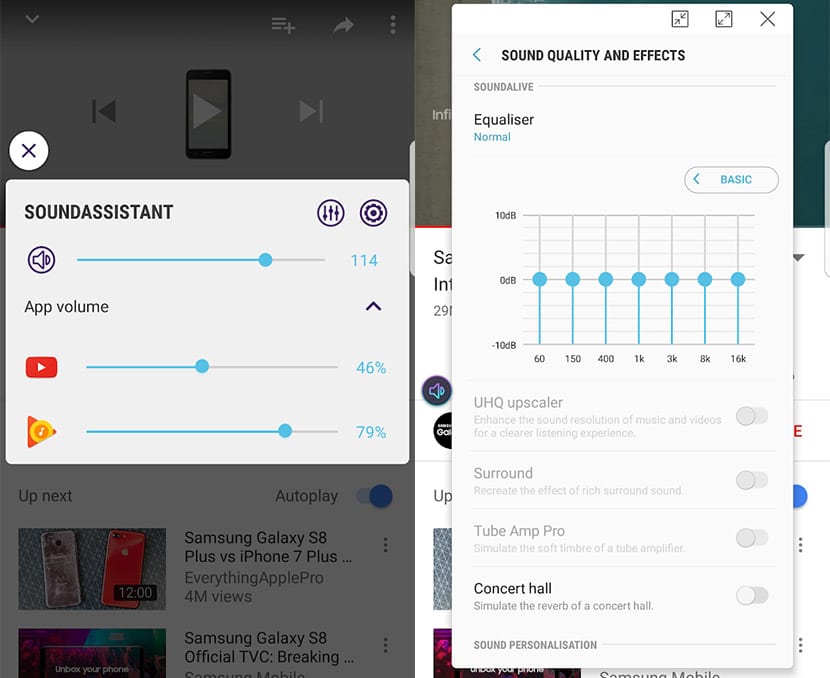
Ne samo ovo, već možemo kreirati i modificirati scenarije zadane vrijednosti prema danima u sedmici i vremenu. Odnosno, promijenite sve postavke glasnoće kada smo kod kuće od 18:00 do 23:00 ili promijenite za noću. Sound Assistantu ne nedostaje ništa kao što možete i dalje vidjeti; baš kao što možete i sa Google kamera za vaš Galaxy S9.
Ali postoji još mnogo toga:
- Omogućuje kontrolirajte glasnoću medija umjesto zvona poziv kada pritisnete tipke za jačinu zvuka.
- Nudi pojedinačnu podršku za količinu po aplikaciji.
- 150 koraka za granuliranu kontrolu nivoa zapremine.
- Plutajući ekvilajzer.
- Možete kreirati i aktivirati prilagođene postavke zvuka.
- Ponuda mono audio podrška i lijeva / desna ravnoteža.
- Pritisnite ikonu za jačinu zvuka aplikacije u plutajućem dijaloškom okviru za reprodukciju / pauzu i dugim pritiskom za ulazak u aplikaciju.
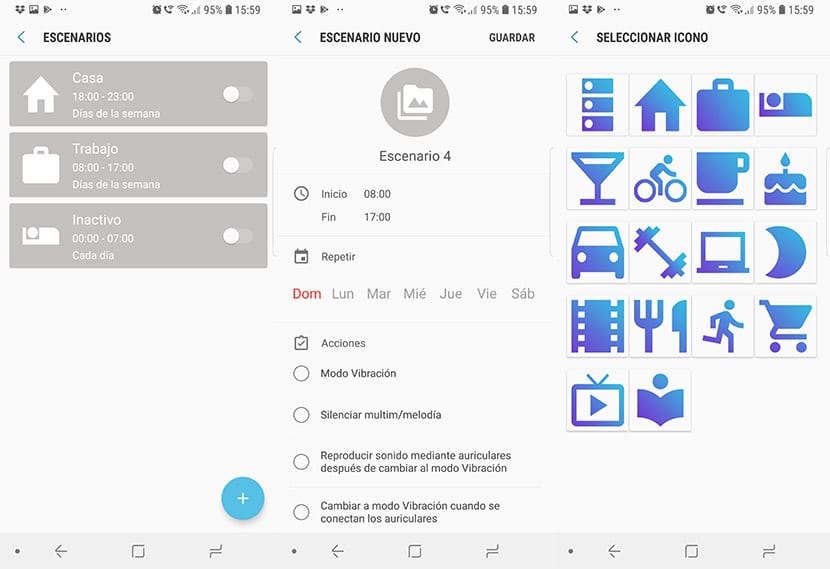
Dostupne su sljedeće opcije za verziju 8.5 ili noviju od Samsung Experience:
- u zadani koraci za povećavanje ili smanjivanje glasnoće kada se pritisne dugme mogu se prebaciti.
- Zvučni izlaz aplikacije sada se može prebacivati između Bluetootha ili zvučnika putem dijaloga s plutajućom jačinom zvuka.
- Postavke ekvilajzera se mogu sačuvati i dijeliti.
I na kraju, ovo što slijedi je za Samsung Experience 9.0:
- Mogućnost da prebacite zvuk s lijeva na desno kada su povezane slušalice.
- Mogućnost da čujte zvuk zvona, obaveštenja i zvukove alarma samo putem slušalica sa aktivnim pozivom.
Čitav niz funkcija za poboljšanje zvučnih mogućnosti vašeg Samsung Galaxy uređaja i koji sami čine korak naprijed da konfiguriraju, na primjer, PUBG Mobile, s onim novim ažuriranjem od prije nekoliko dana, to tačnu jačinu zvuka s kojom se uvijek želite igrati. Sada ćemo vam pokazati kako koristiti neke od vaših najboljih opcija.
Kako promijeniti korake za povećanje ili smanjenje jačine zvuka vaše Galaxy
- Idemo na Sound Assistant.
- Tražimo opciju Napredne postavke koja je na kraju.
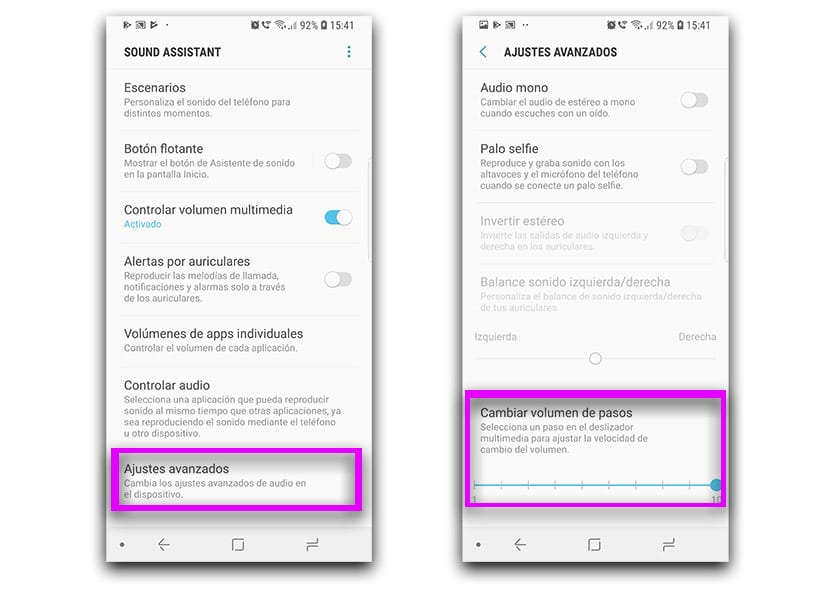
- Na sljedećem ekranu nalazimo «Promijenite jačinu koraka".
- Po defaultu je postavljeno na 10 koraka. Pokušajte 5 kako bi vam bilo potrebno dva puta pritisnuti tipke da biste postigli željenu razinu glasnoće i imali bolju kontrolu nad njom.
Kako kontrolirati pojedinačne količine aplikacija
Još jedna odlična opcija za stavljanje Fortnitea, kad već znamo kakvi će biti pokloni, na određenom volumenu:
- Idemo na Sound Assistant.
- Kliknite na Pojedinačni volumen aplikacija.
- Na sljedećem ekranu ćemo kliknuti na plutajuću ikonu +.
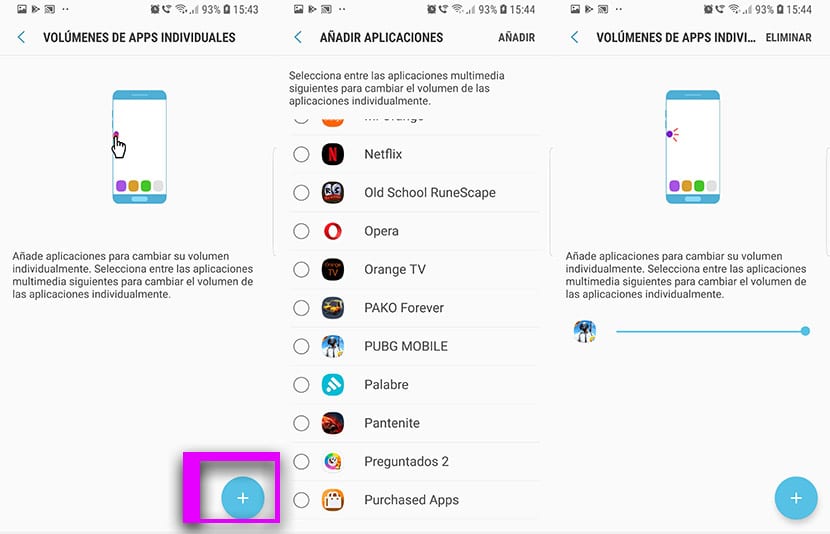
- Mi odabiremo aplikaciju. U ovom slučaju PUBG Mobile.
- Možemo dodajte sve aplikacije koje želimo.
- Pronaći ćemo ikonu aplikacije s trakom za glasnoću kako bismo je mogli prikladno prilagoditi.
Kako natjerati jednu aplikaciju da reproducira zvuk istovremeno s drugom
Konačno, još jedna od onih zanimljivih opcija Sound Assistant-a je mogućnost da jedna aplikacija reproducira zvuk istovremeno s drugom. Na ovaj način nećemo ograničiti njegovu upotrebu. Odnosno, ako aktiviramo YouTube na ovaj način, čak i ako pustimo glasovnu notu WhatsApp (nekoliko će se reproducirati u kontinuitetu u kratkom roku), i nota i YouTube će zvučati bez prekida druge.
- Idemo na Kontrolišite zvuk.
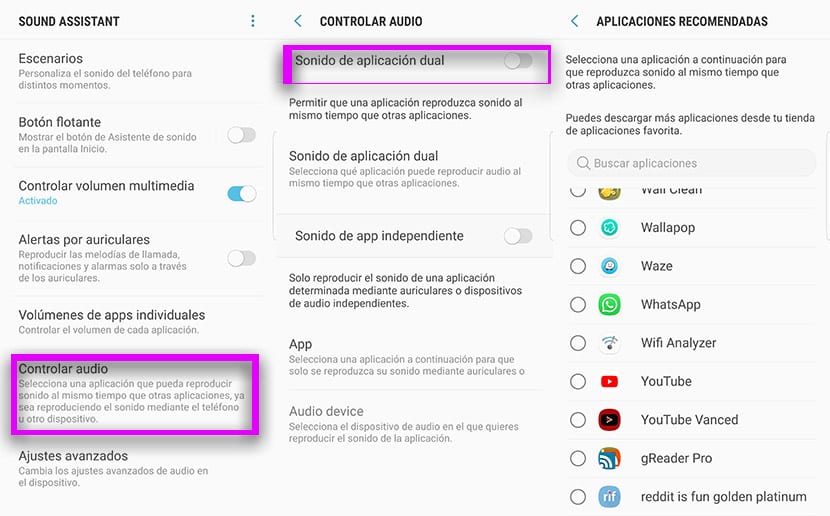
- Aktiviramo zvuk dvostruke aplikacije.
- S popisa biramo aplikaciju.
Dakle, već znate kako poboljšati opcije zvuka vašeg Samsung Galaxyja sa Sound Assistantom, sjajna aplikacija koja vam omogućava da učinite mnoge stvari za poboljšanje multimedijskog iskustva.
